כיצד להתקין את עורך המדיניות הקבוצתית ב- Windows 10
Miscellanea / / August 04, 2021
פרסומות
עורך המדיניות הקבוצתית מגיע כמרכיב מרכזי בהתקנת Windows שלך. אך למרבה הצער, זה לא המקרה כאשר מותקנת במערכת שלך מהדורת Windows 10 Home כי עורך המדיניות הקבוצתית נכלל רק בגרסאות המקצוענים כמו Windows 10 Pro או Pro Education. כך תוכל להתקין ולהוסיף תכונות של עורך המדיניות הקבוצתית ב- Windows.
עורך המדיניות הקבוצתית מאפשר להחיל מדיניות על המערכת שלך כדי לשלוט באופן השימוש במחשב שלך. זו תכונה חיונית אם יש לך מספר מערכות ברשת שלך או מספר משתמשים במערכת שלך. מכיוון שתכונות אלה לא תהיינה הכרחיות בסביבה ביתית, לכן החליטה מיקרוסופט לא לכלול תכונה זו. אך משום מה, ייתכן שתרצה להשתמש בתכונה זו. אז במאמר זה, בואו נראה כיצד תוכלו להתקין את עורך המדיניות הקבוצתית במחשב Windows שלכם.
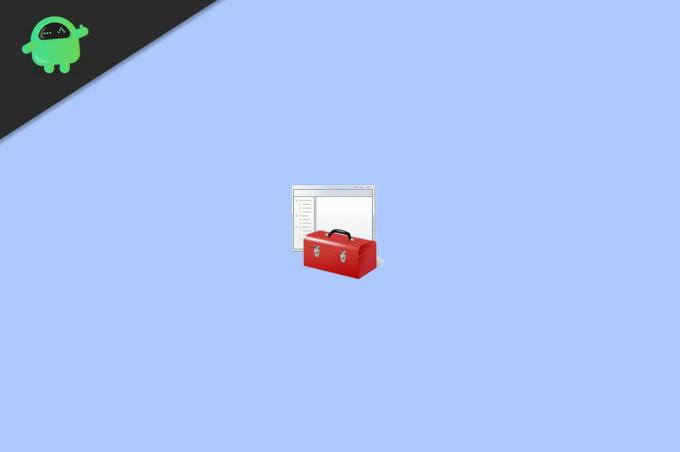
תוכן עניינים
-
1 כיצד להתקין את עורך המדיניות הקבוצתית ב- Windows?
- 1.1 שיטה 1: אפשר באמצעות Powershell או סקריפט CMD
- 1.2 שיטה 2: תיקון MMC אינו יכול ליצור שגיאת הצמד
- 2 סיכום
כיצד להתקין את עורך המדיניות הקבוצתית ב- Windows?
ישנן מספר דרכים שונות להתקנת עורך המדיניות. עבור Windows 7, הוא מותקן מראש, אך עבור משתמשי Windows 10 חדשים, המשתמשים צריכים להתקין אותו ידנית. כך:
פרסומות
שיטה 1: אפשר באמצעות Powershell או סקריפט CMD
זו השיטה הקלה ביותר. עליך להוריד ולהריץ סקריפט במחשב שלך. אל תדאג. סקריפט זה רק יאפשר את עורך המדיניות הקבוצתית במחשב שלך. אז אתה יכול להפעיל את זה ללא כל דאגות.
- ראשית, הורד את קובץ ה- zip הזה במחשב האישי שלך. gpedit-enabler
- חלץ את קובץ ה- zip לכל מקום נגיש.
- לחץ לחיצה ימנית על הקובץ gpedit-enabler.bat ולחץ על הפעל כמנהל.

- המתן עד להשלמתו.
אם תצליח, עליך לראות שעורך המדיניות הקבוצתית מותקן כעת במערכת שלך. אבל אתה צריך לעשות כמה צעדים נוספים אם אתה מריץ גרסת 64 ביט של חלונות.
- עבור לתיקייה C: Windows SysWOW64 במחשב שלך.
- העתק את GroupPolicy, GroupPolicyUsers ו- gpedit.msc.
- הדבק אותם בתיקיה C: WindowsSystem32.
עכשיו אתה אמור להיות מסוגל להתחיל gpedit. msc מתיבת ההפעלה עצמה. אז כדי לגשת אליו, לחץ בו זמנית על מקש Windows ועל מקש R.
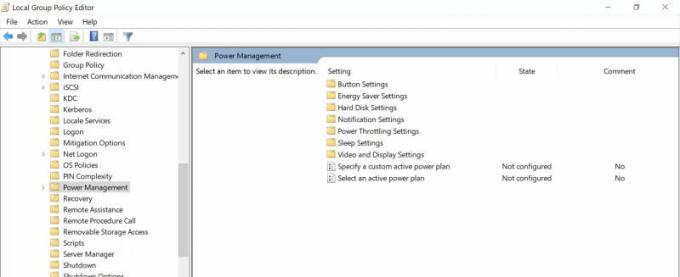
עכשיו תופיע תיבה. הקלד GPEDIT.MSC ולחץ על Enter. על עורך המדיניות הקבוצתית להיפתח. אך אם אתה נתקל בבעיות כלשהן, תוכל להתייחס גם לפסקה שלהלן.
פרסומות
שיטה 2: תיקון MMC אינו יכול ליצור שגיאת הצמד
שגיאה זו עשויה לצוץ במקרים מסוימים. במקרה כזה, עליך לבצע את השלבים הבאים כדי לפתור אותה.
- פתח את סייר הקבצים ועבור לתיקיה זו C: \ Windows \ Temp \ gpedit \
- הורד קובץ zip זה למחשב האישי שלך x86x64
- חלץ והעתק את התוכן למיקום התיקייה שהוזכר לעיל.
- הוא יבקש ממך להחליף שני קבצי עטלף; לחץ על המשך.
- לבסוף, הפעל את x86 (עבור חלונות 32 סיביות) או את x64 (עבור חלונות 64 סיביות).
תן לו להסתיים, ולאחר הפעלה מחדש, עליך לראות שעורך המדיניות הקבוצתית פועל ללא בעיות במערכת שלך.
סיכום
כפי שאתה יכול לראות, התקנת עורך המדיניות הקבוצתית במהדורות הבית של Windows 10 שלך היא קלה. עבור אנשים מסוימים, צעדים אלה עשויים להיראות מעט מבלבלים. אבל אם אתה עושה הכל כאמור במאמר זה, אתה. צריך להיות טוב ללכת. רק וודא שאתה לא משנה או משנה רכיבי מערכת קריטיים בעת העתקה או העברה של קבצים. למרות שלא נדרש לבצע הפעלה מחדש לאחר ההתקנה, תוכל להפעיל מחדש אם אתה נתקל בבעיות כלשהן.



